Stupid Geek Tricks: come rendere Mac OS X Get Weird

Ecco un trucco geek davvero stupido per voi utenti Mac là fuori: è possibile far sì che OS X perda la testa quando minimizza una finestra con alcuni tempi rapidi e un comando da terminale.
Questo trucco mi è stato mostrato per la prima volta pochi giorni fa dal nostro autore del guru del Mac, Alex Layne, ma alla fine sono riuscito a scriverlo per il resto di voi. Divertiti!
Fai OS X Get Weird
Il trucco per far funzionare tutto questo è aprire prima una finestra di Terminale, quindi digitare killall Dock , ma non premi invio, e assicurati di utilizzare una lettera maiuscola poiché questo comando fa distinzione tra maiuscole e minuscole.
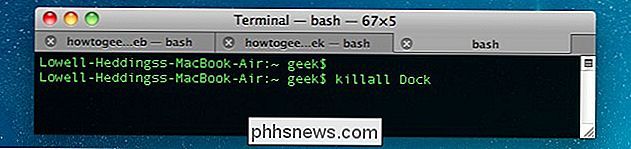
Ora scorri in un'altra finestra, tieni premuto il tasto Maiusc e fai clic sul pulsante di riduzione a icona. Nota che questo funzionerà solo se hai l'effetto Genie abilitato per la minimizzazione del Dock.
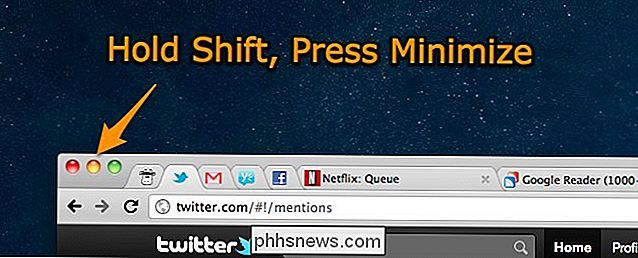
Dovrai rapidamente Cmd + Tab tornare alla finestra del Terminale e poi premere il tasto Invio. Questo farà sì che la finestra smetta di minimizzare a metà.
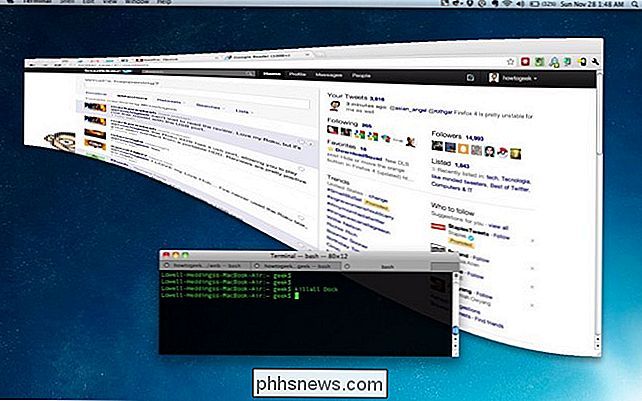
La cosa veramente pazza è che puoi continuare a interagire con la finestra, persino sfogliare o fare qualsiasi cosa che faresti normalmente.
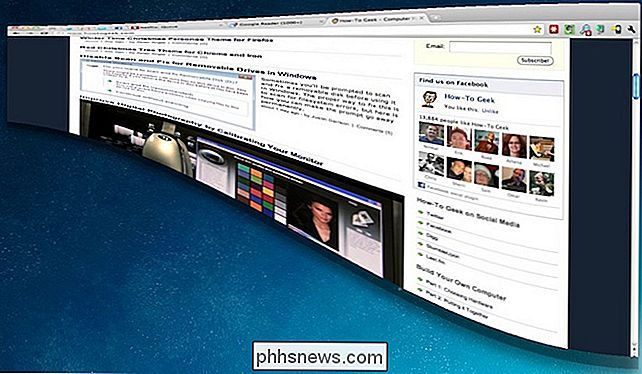
Riportalo alla normalità
Per riportare la finestra alla normalità, passare ad essa e quindi utilizzare il comando Riduci a icona dal menu. La finestra si ridurrà al minimo come normale, quindi potrai ripristinarla di nuovo.
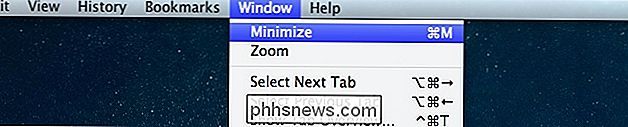
Naturalmente, il modo migliore per usare questo trucco è quando qualcun altro lascia il proprio Mac incustodito: penseranno che il loro computer sia diventato pazzo.

Perché Zip in grado di comprimere singoli file migliori di più file con lo stesso contenuto?
Essere in grado di comprimere i nostri file in modo che sia più facile condividerli e / o trasportarli può rendere l'elettronica vive molto più facilmente, ma a volte possiamo vedere risultati di ridimensionamento strani o imprevisti dopo averli compressi. Perché? Il post di Q & A di SuperUser di oggi ha le risposte alle domande di un lettore confuso.

10 Modi rapidi per accelerare un Mac lento
I Mac possono eseguire anche lentamente. Se il tuo Mac sembra funzionare più lentamente di quanto dovrebbe, la varietà di suggerimenti qui dovrebbe aiutarti a identificare e risolvere il problema. Come con un PC Windows, ci sono molte ragioni per cui un Mac potrebbe essere lento. Stai lontano dai programmi che promettono di "ottimizzare" il tuo Mac e farlo girare più velocemente.



